Editor de Wix: usar las funciones Deshacer y Rehacer
3 min
En este artículo
- Usar la función Deshacer
- Usar la función Rehacer
- Problemas con los elementos de texto al usar Deshacer o Rehacer
- Preguntas frecuentes
Revierte o restablece fácilmente los cambios con los iconos Deshacer  y Rehacer
y Rehacer  en el Editor de Wix. Estos te permiten deshacer y rehacer los cambios que hayas realizado en tu sitio, ya sea modificar el color de un botón o el contenido del texto.
en el Editor de Wix. Estos te permiten deshacer y rehacer los cambios que hayas realizado en tu sitio, ya sea modificar el color de un botón o el contenido del texto.
 y Rehacer
y Rehacer  en el Editor de Wix. Estos te permiten deshacer y rehacer los cambios que hayas realizado en tu sitio, ya sea modificar el color de un botón o el contenido del texto.
en el Editor de Wix. Estos te permiten deshacer y rehacer los cambios que hayas realizado en tu sitio, ya sea modificar el color de un botón o el contenido del texto.Usar la función Deshacer
Usa la función Deshacer para revertir un cambio que hayas realizado en el editor. Por ejemplo, si cambias el diseño de un elemento y decides que deseas revertir una de las opciones de diseño, puedes usar la función para hacerlo, en lugar de volver a cambiarla manualmente.
Para deshacer un cambio que hayas realizado, simplemente haz clic en el icono Deshacer  en la parte superior del editor, o pulsa Ctrl + Z en el teclado.
en la parte superior del editor, o pulsa Ctrl + Z en el teclado.
 en la parte superior del editor, o pulsa Ctrl + Z en el teclado.
en la parte superior del editor, o pulsa Ctrl + Z en el teclado.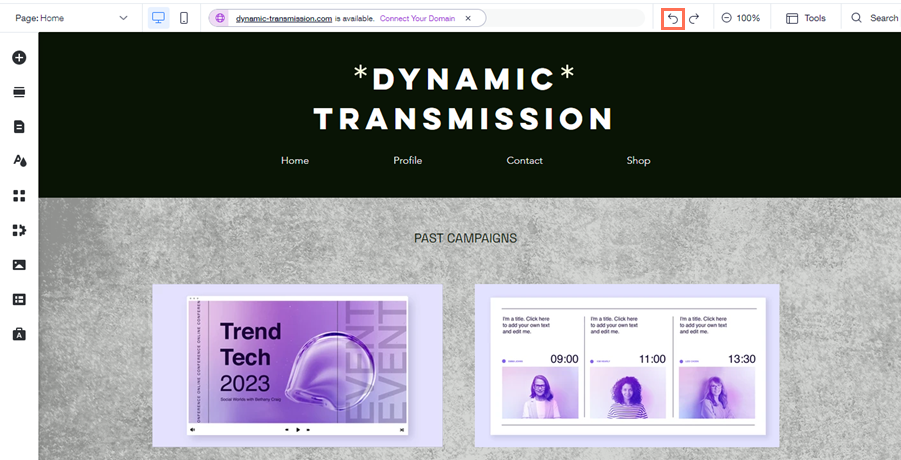
Usar la función Rehacer
Usa la función Rehacer para restablecer los cambios que hayas deshecho. Esto es útil si has deshecho un cambio por accidente o si decides que prefieres el cambio como estaba antes.
Para rehacer una acción, haz clic en el icono Rehacer  en la parte superior del editor, o pulsa Ctrl + Y en el teclado.
en la parte superior del editor, o pulsa Ctrl + Y en el teclado.
 en la parte superior del editor, o pulsa Ctrl + Y en el teclado.
en la parte superior del editor, o pulsa Ctrl + Y en el teclado.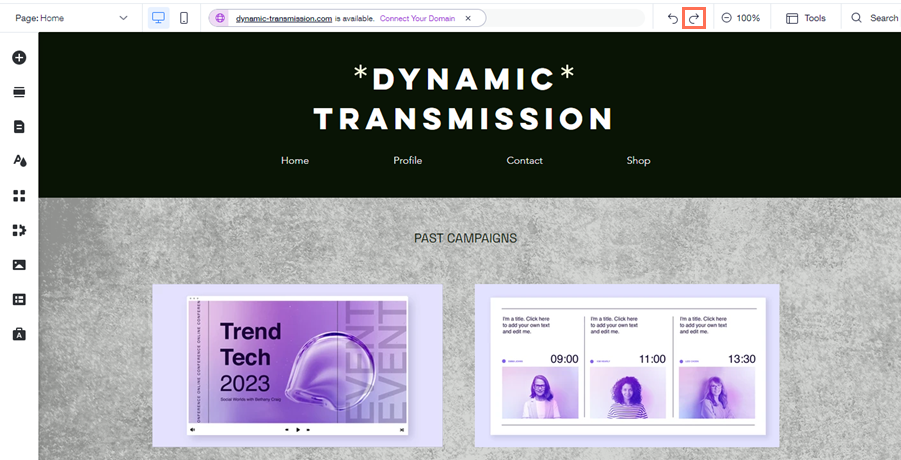
Problemas con los elementos de texto al usar Deshacer o Rehacer
Puedes notar inconvenientes con los elementos de texto en tu sitio cuando usas Deshacer o Rehacer. No sucede con frecuencia; pero, en ese caso, ponte en contacto con nosotros y proporciónanos la siguiente información:
- El cambio exacto que estás intentando deshacer/rehacer
- Una descripción del cuadro de texto/cadena de texto afectado
- La ubicación del cuadro de texto afectado en tu sitio
- Una captura de pantalla o video del problema
Preguntas frecuentes
Haz clic en una de las siguientes preguntas para obtener más información.
¿Cuántas veces puedo usar Deshacer y Rehacer?
¿Cómo puedo ver todas las ediciones y los cambios que he realizado en el editor?

